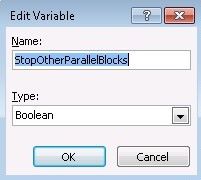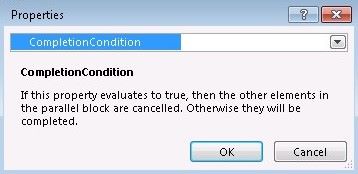소개
이 문서에는 SharePoint의 SharePoint 2013 워크플로 플랫폼 유형 및 Microsoft 365의 Project를 사용 하는 워크플로에 대 한 조정 시나리오 및 제한 사항에 대 한 정보가 포함 되어 있습니다.
참고: SharePoint 2010 워크플로는 새 테 넌 트에 대해 2020 년 8 월 1 일부 터 만료 되었으며 11 월 1 2020 일에 기존 테 넌 트에서 제거 되었습니다. SharePoint 2010 워크플로를 사용 하는 경우 Power 자동화 또는 기타 지원 되는 솔루션으로 마이그레이션하는 것이 좋습니다. 자세한 내용은 SharePoint 2010 워크플로 만료를 참고 하세요.
추가 정보
SharePoint의 제한에 대 한 자세한 내용은 sharepoint에서 제한 또는 차단 하지 않도록 하는 방법에 대해 알아보세요.
SharePoint 워크플로에 대 한 전자 메일 메시지 제한에 대해 자세히 알아보려면 sharepoint에서 "일일 전자 메일의 한도를 초과 했으며 워크플로가 일시 중단 됨"으로 이동 하세요.
SharePoint 2013 워크플로 활동은 두 가지 제한 수준으로 규제 될 수 있습니다.
-
SharePoint 제한
-
워크플로 서비스 제한
워크플로 서비스 제한
사용량은 공정 리소스 사용량을 허용 하기 위해 수행 됩니다. 또한 모범 사례를 따르지 않는 유해한 워크플로 및 워크플로에서 환경을 보호 합니다. 워크플로 서비스 제한은 SharePoint에서 제어 되지 않습니다. 워크플로 서비스와 SharePoint는 두 개의 독립 서비스 이며, 각 서비스는 전반적인 서비스 상태에 대 한 관심을 제한 요청 합니다. 워크플로 서비스에서 SharePoint 사이트에 맞는 워크플로 범위 수준에서 조정 작업을 수행 합니다. 제한은 전체적으로 고려 되지 않습니다. 대신 각 워크플로 백 엔드 서비스는 워크플로 범위의 사용을 개별적으로 추적 합니다. 워크플로 범위에 워크플로가 하나 이상 있을 수 있습니다. 워크플로 제한은 동적 이며 워크플로 범위 및 워크플로 서비스 백 엔드에 의해 주기적으로 다시 평가 됩니다. 또한 워크플로 서비스는 단일 워크플로 인스턴스가 생성할 수 있는 아웃 바운드 요청 수를 제한 합니다. 24 시간 동안 단일 워크플로 인스턴스가 최대 5000 개의 아웃 바운드 요청을 생성할 수 있습니다. 5000 아웃 바운드 요청이 24 시간 간격으로 생성 되 면 워크플로 서비스에서 워크플로를 일시 중단 합니다.
워크플로의 워크플로 상태 페이지에는 일시 중단 된 워크플로에 대 한 정보가 포함 됩니다. 이 시나리오에서는 내부 상태 에 대 한 정보 풍선에 다음 메시지가 표시 됩니다.
-
인스턴스가 1.00:00:00 기간에 대 한 아웃 바운드 http 요청 할당량을 초과 했습니다. 5000 요청 한도가 <시간>에 도달 했습니다. 참고: <시간> 자리 표시자는 워크플로에 대 한 5000 요청 제한에 도달 하는 데 걸린 시간을 나타냅니다.
워크플로에 대해 다시 시작 을 클릭 하거나 24 시간이 지난 후 SharePoint 워크플로 클라이언트 개체 모델을 사용 하 여 일시 중단 된 워크플로 인스턴스를 다시 시작할 수 있습니다. 워크플로가 종료 되기 전에 발생 합니다.워크플로가 CPU 사용 한도를 초과 하는 경우 워크플로의 워크플로 상태 페이지에 일시 중단 된 워크플로에 대 한 정보가 포함 됩니다. 이 시나리오에서는 내부 상태 에 대 한 정보 풍선에 다음 메시지가 표시 됩니다.
-
워크플로 인스턴스가 CPU 사용량 제한인 00:00:01.2000000을 초과 했으며, 지속 되지 않았으므로 언로드할 수 없습니다.
일시 중단 된 워크플로 인스턴스는 10 일 후에 종료 됩니다. 워크플로가 종료 되 면 내부 상태 에 대 한 정보 풍선에 다음 메시지가 표시 됩니다.
-
WorkflowTerminatedException: 인스턴스가 만료 되었기 때문에 일시 중단 상태에서 종료 된 상태로 이동 되었습니다.
종료 된 워크플로는 최종적으로 정리 됩니다. 종료 된 워크플로를 정리 하면 다음 메시지가 표시 됩니다.
-
문제가 발생했습니다. 해당 워크플로를 찾을 수 없습니다. 완료 된 인스턴스가 자동으로 정리 됩니다.
워크플로 범위
워크플로 범위 는 사이트 모음에서 사이트로 정의 됩니다. 예를 들어 다음 URL은 루트 사이트 모음에 대 한 것 이며 워크플로 범위로 간주 됩니다. https://contoso.sharepoint.com/sites/rootsite
동일한 사이트 모음에 있는 다른 워크플로 범위의 예는 다음과 같습니다. 그러나이 워크플로 범위는 하위 사이트에 있습니다.
https://contoso.sharepoint.com/sites/rootsite/subsite
요청 이란?
Sharepoint 2013 워크플로는 SharePoint 용 추가 기능 모델을 기반으로 작성 되며 REST Api를 사용 하 여 SharePoint 데이터와 상호 작용 합니다. 자세한 내용을 알아보려면 SharePoint 2013 REST 서비스를 확인하세요.
요청 은 워크플로 서비스에서 SharePoint 또는 프로젝트 REST API 끝점으로 네트워크 통화를 하는 것입니다. 요청 종류나 지정 된 요청에 대 한 응답의 차이는 없습니다. 요청에 SharePoint 2013 REST API가 포함 되어 있지 않은 경우 동작과 해당 구성 활동은 요청 수에 적용 되지 않습니다. 예를 들어 기록 목록에 로그 추가 작업이 정상 작동에 대 한 5 회 이상의 요청을 생성할 수 있습니다. 또한 문제가 발생 하는 경우 다시 시도 논리는 워크플로에 빌드됩니다. 이 경우 추가 요청이 생성 될 수 있습니다.많은 작업에서 요청을 생성 하 고 모범 사례를 사용 하 여 요청을 최소화할 수 있습니다. 예를 들어 현재 항목의 여러 Set 필드 를 사용 하는 대신 단일 업데이트 목록 항목 작업을 사용 하 여 워크플로 범위에서 수행 되는 요청 수를 줄이고 동일한 결과를 얻을 수 있습니다.
워크플로 디자인 권장 사항
여러 가지 방법으로 워크플로를 통해 제한에 많은 요청을 생성할 수 있습니다. 몇 가지 일반적인 예제는 다음과 같습니다.
-
한 번의 적극적인 루프 워크플로 또는 여러 개의 적극적인 루프 워크플로
-
콘텐츠가 SharePoint로 마이그레이션되는 동안 목록 또는 라이브러리와 연결 된 워크플로입니다.
-
이전에 문제를 해결 하 고 워크플로가 종료 될 때까지 문제가 있는 구성의 워크플로 인스턴스를 계속 실행 하는 워크플로 버전
워크플로 서비스에서 적용 하는 워크플로 범위 제한은 일반적인 워크플로 사용 사례 시나리오를 허용 해야 합니다. 그러나 워크플로 논리가 더욱 정교 해지면 워크플로는 안전한 제한을 초과할 수 있습니다.또한 다음과 같은 특정 워크플로 시나리오도 제한 됩니다.
시나리오 1: 변경 내용을 모니터링 하도록 반복 하는 워크플로
예를 들어 항목이 업데이트 될 때까지 기다리지 않고 업데이트에 대 한 항목을 확인할 수 있습니다.
시나리오 2: 워크플로를 사용 하 여 복잡 한 알고리즘 실행
워크플로는 문서 기반 인적 프로세스를 관리 하 고 중요 한 연산 작업을 발송 하는 것이 아닙니다.
시나리오 3: 목록 항목에 이벤트 대기 "활동을 사용 하는 여러 워크플로가 실행 되 고 있는 경우
이 시나리오에서 각 워크플로는 대상 목록의 변경 내용을 수신 대기 합니다. 실행 중인 워크플로가 많은 경우 각 워크플로는 발생 한 이벤트에 반응 하 고 SharePoint에 다시 호출 하 여 일부 작업을 수행 해야 합니다. 참고: 항목이 만들어지거나 변경 될 때 워크플로가 시작 되도록 구성 된 목록에 대 한 변경 내용이 많은 경우에도이 문제가 발생할 수 있습니다.
시나리오 1에 대 한 대안: 변경 내용 모니터링을 위해 반복 되는 워크플로
옵션 1: SharePoint 추가 기능 및 외부 이벤트 수신기 사용
워크플로 디자인을 다시 평가 하 고 다른 디자인 방법을 사용 해야 합니다. SharePoint 추가 기능 또는 외부 이벤트 수신기가이 작업에 더 적합 합니다.
옵션 2: 일시 중지 작업 추가
지연 시간 (즉, 일시 중지 작업)을 추가 하 여 워크플로 디자인을 약간 향상 시킬 수 있습니다. 이렇게 하면 생성 되는 트래픽을 줄일 수 있습니다. 그러나이 디자인의 전체적인 단점을 변경 하는 것은 아닙니다.
옵션 3: "현재 항목에서 필드가 변경 될 때까지 대기" 작업 사용
루프를 사용 하 여 변경 내용을 검색 하는 대신 기본 이벤트 수신기를 사용 하는 것이 좋습니다. 워크플로는 항목이 만들어지거나 변경 될 때 시작 될 수 있습니다. 적극적인 루프에서 하나의 워크플로를 사용 하는 대신 여러 워크플로 인스턴스를 실행 하는 것이 더 나은 방법입니다. 워크플로의 조건은 필요한 경우에만 작업을 수행 하도록 구성할 수 있습니다.
특정 시간에 워크플로 인스턴스는 한 번에 하나만 실행할 수 있습니다. 또 다른 방법은 현재 항목의 대기 시간 필드 변경 작업을 사용 하는 것입니다. 워크플로 디자인에서는 워크플로 실행을 구동 하는 데 여러 값이 포함 된 선택 열을 사용할 수 있습니다. 최종 사용자가 적절 한 옵션을 선택 하는 경우에만 워크플로가 다시 시작 됩니다. 이렇게 하면 적극적인 루핑 및 불필요 한 워크플로 인스턴스가 시작 되지 않을 수 있습니다. 워크플로는 여러 인스턴스를 실행 하거나 시작 하는 대신 항목을 준비할 때 실행 됩니다.여러 병렬 블록을 사용 하 여 여러 필드의 여러 값을 모니터링할 수 있습니다. 워크플로는 다음 예제와 같이 특정 상태를 기다렸다가 지정 된 경로를 계속 실행할 수 있습니다.
-
부울 형식 변수를 만듭니다.
-
값을 No로 설정 합니다.
-
병렬 블록을 삽입 하 고 블록을 마우스 오른쪽 단추로 클릭 한 다음 고급 속성을 클릭 합니다.
-
드롭다운에서 1 단계에서 만든 변수를 선택 합니다.
-
# If condition 속성이 있는 삽입 된 병렬 블록에 두 개의 병렬 블록을 삽입 합니다.
-
5 단계에서 삽입 한 두 병렬 블록의 첫 번째에서 현재 항목 작업의 필드 변경 대기 를 삽입 합니다. 선택 열을 모니터링 하도록 작업을 변경 합니다. 기본 선택을 모니터링 하지 마세요.
-
다른 병렬 블록을 중지 하는 데 사용 되는 워크플로 변수를 Yes로 설정 합니다.
-
다른 선택 열 값에 대해 1-7 단계를 반복 합니다.
-
원본 워크플로의 다른 부분을 병렬 블록 다음의 위치로 이동 합니다.
중첩 된 병렬 블록 중 하나에 작업이 실행 되는 경우 부모 병렬 블록은 다른 병렬 블록의 다른 작업을 종료 합니다. 이렇게 하면 워크플로를 계속 진행할 수 있습니다. 중첩 된 병렬 블록은 변수를 사용 하 여 부모 병렬 블록에 의해 모니터링 됩니다.
옵션 4: SharePoint 2013 워크플로에서 SharePoint 2010 워크플로 시작
Sharepoint 2010 워크플로 플랫폼 유형을 사용 하 여 SharePoint 2013 워크플로 플랫폼 유형이 수행 하는 일부 작업을 수행할 수 있습니다. 이렇게 하면 요청 수를 줄일 수 있습니다.특히 SharePoint 2010 워크플로는 현재 항목의 필드 변경 대기 또는 다른 여러 가지 기본 작업을 사용 하 여 필드 변경 내용을 모니터링 하기 위해 시작할 수 있습니다.
시나리오 2에 대 한 대안: 워크플로를 사용 하 여 복잡 한 알고리즘 실행
솔루션에서 중요 한 연산 작업을 요구 하는 경우 SharePoint 용 추가 기능을 개발 하는 것이 좋습니다. 자세한 내용은 SharePoint 추가 기능으로 이동 하세요.
아직도 도움이 필요 하세요? Microsoft 커뮤니티로 이동합니다.